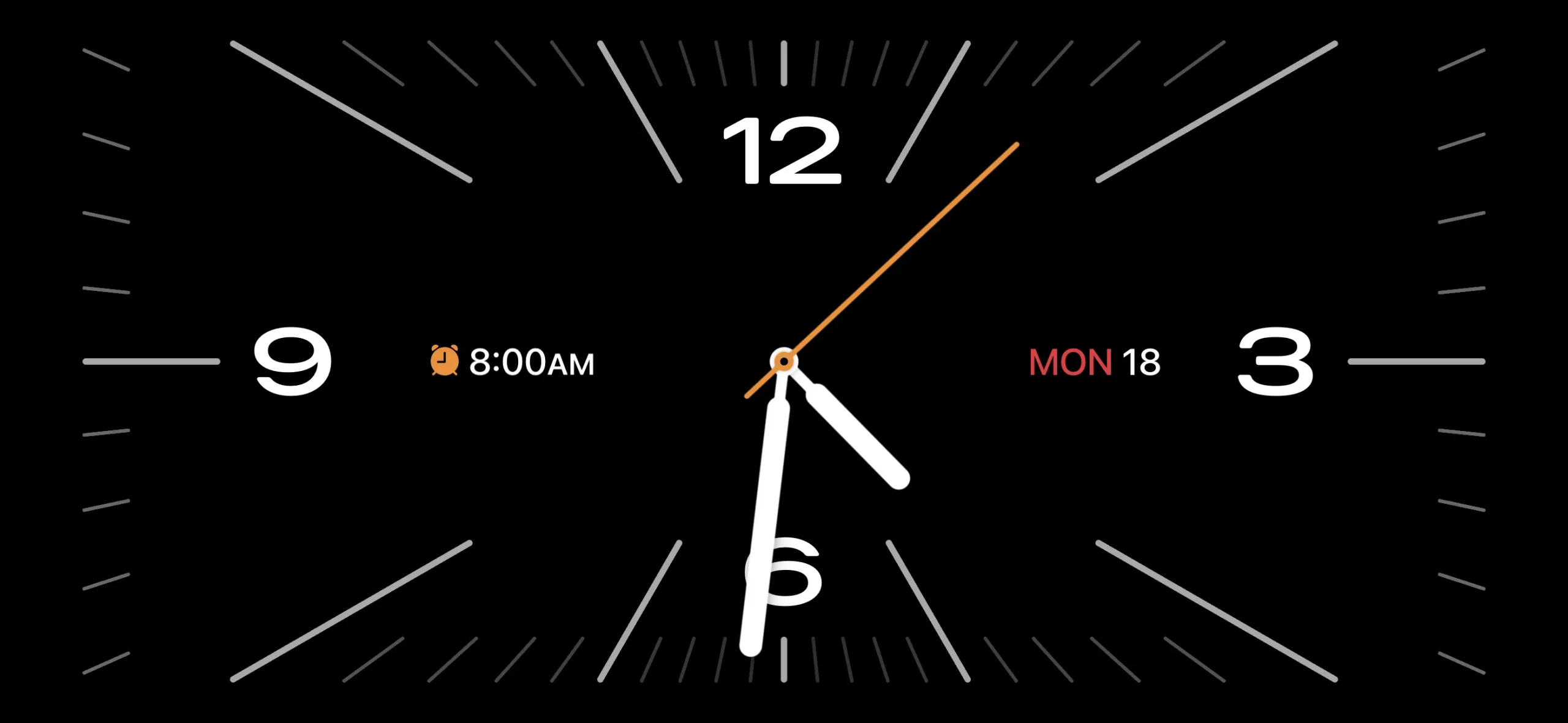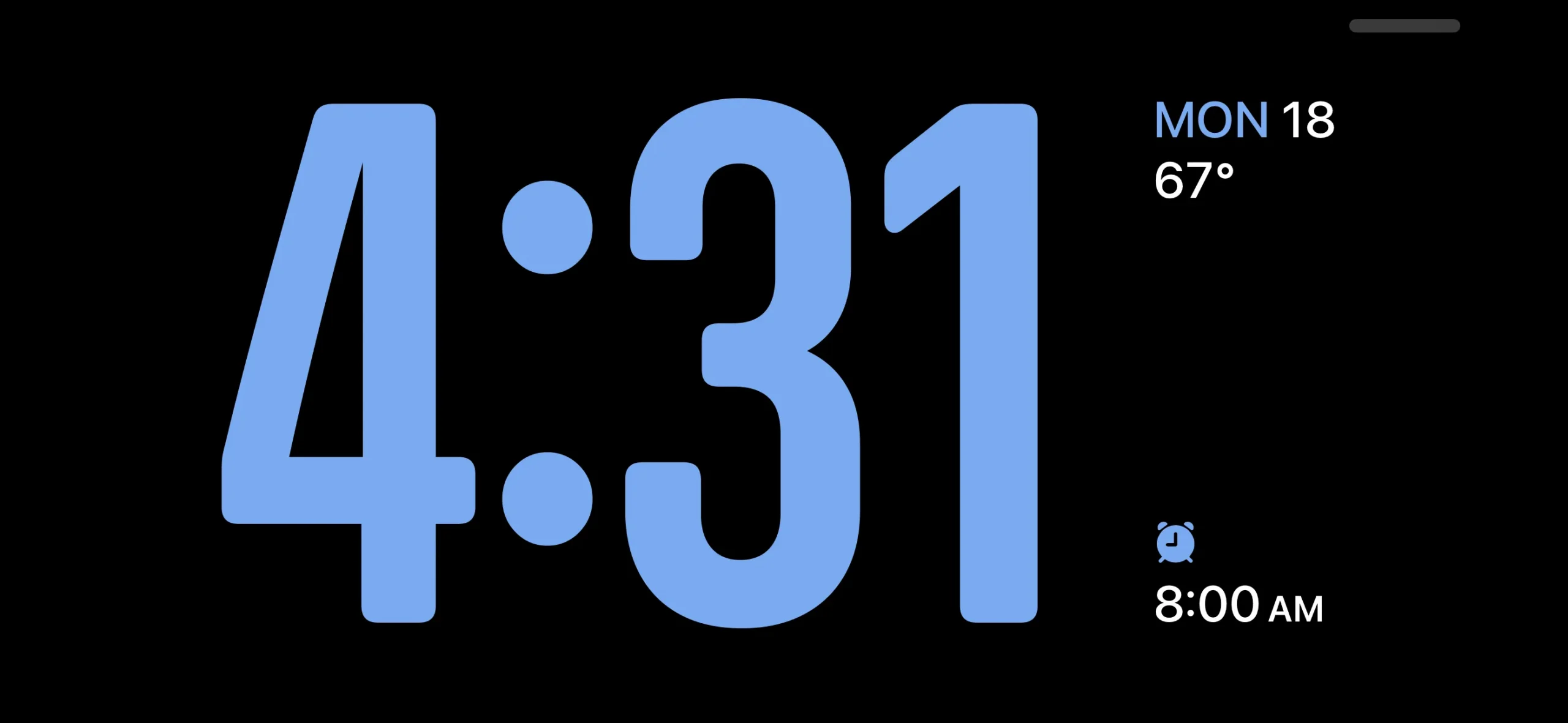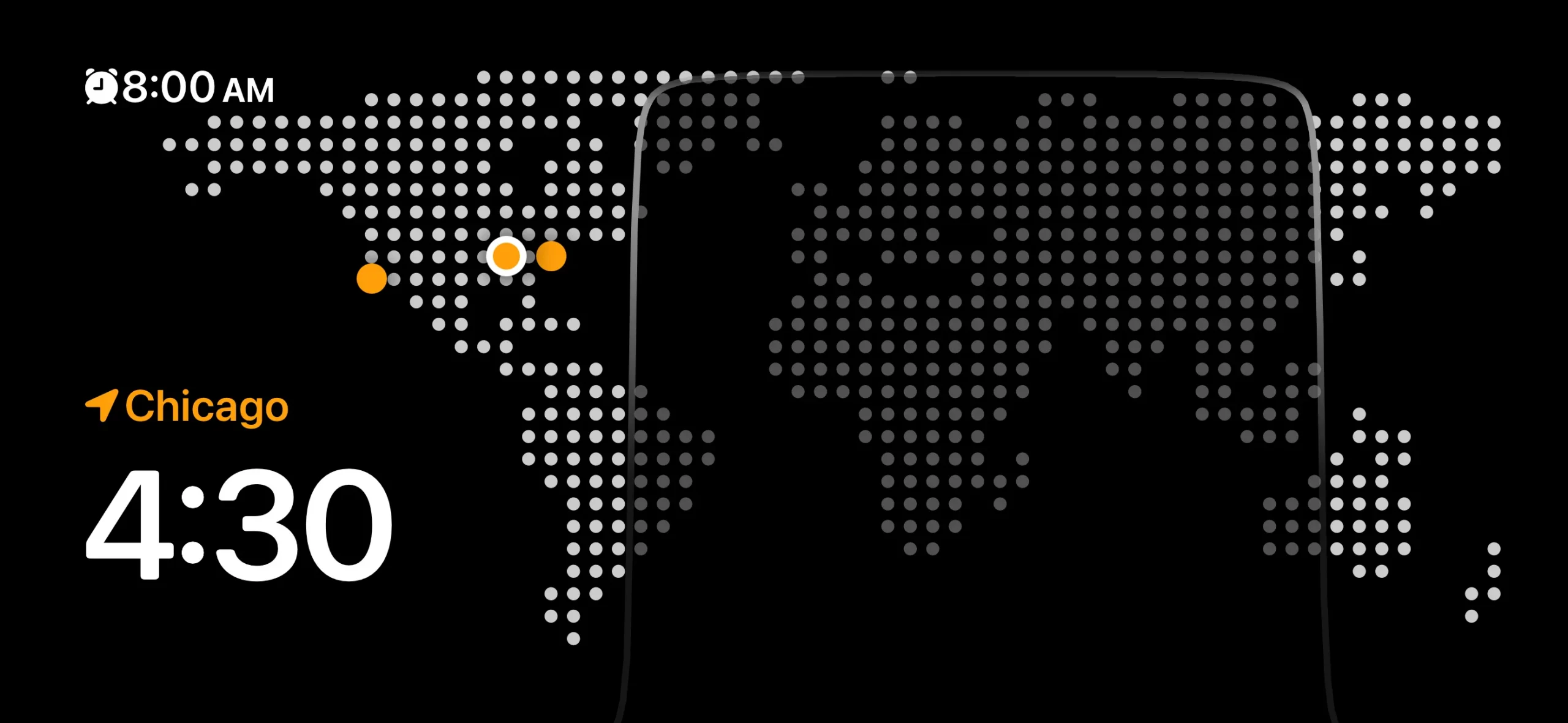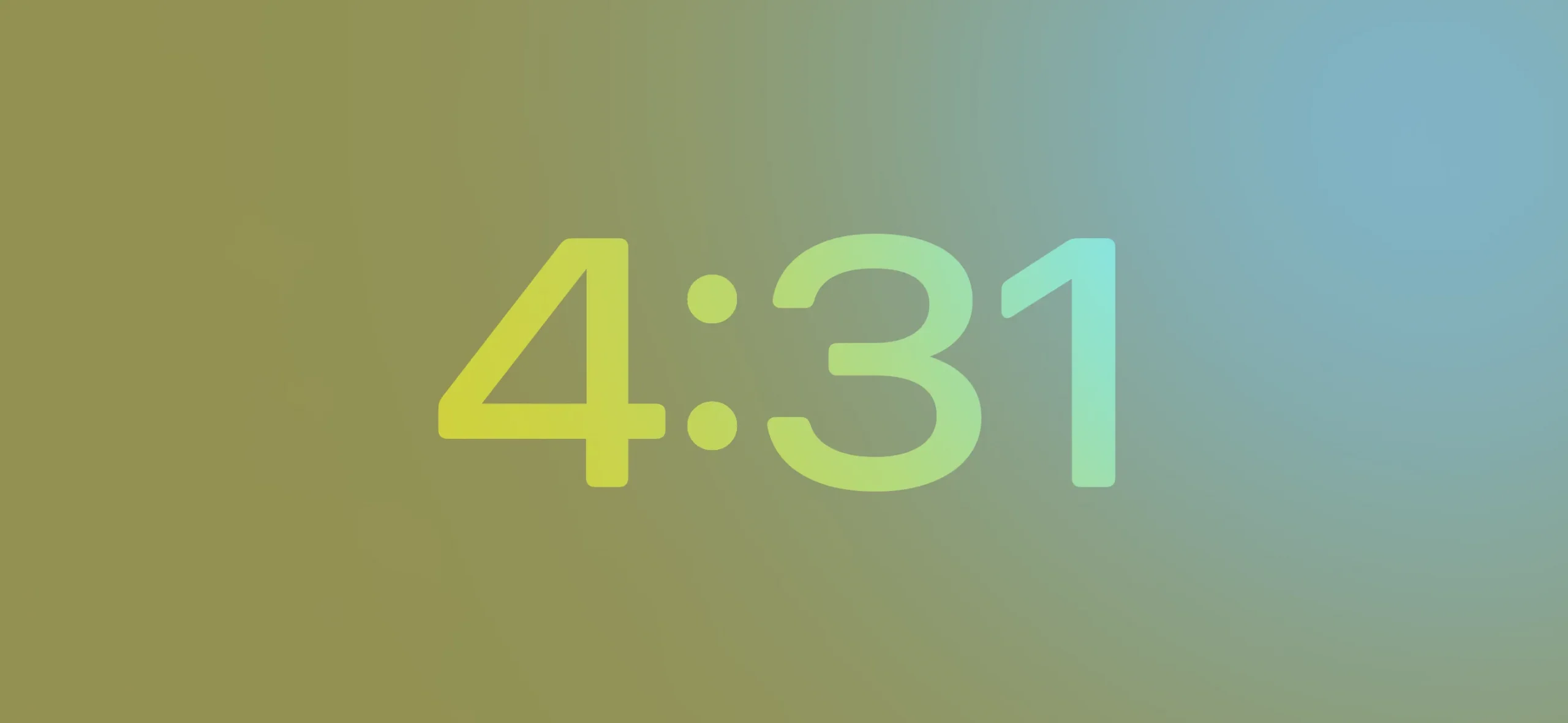С предстоящим выпуском Vision Pro и VisionOS может показаться, что iOS и iPadOS сейчас не в центре внимания Apple. Тем не менее, обновление этого года обещает некоторые заметные дополнения, даже если некоторые из них не будут доступны в течение нескольких недель или месяцев.
Сразу же доступна одна важная новая функция — StandBy, которая превращает ваш телефон в интеллектуальный дисплей. Основные коммуникационные приложения, такие как «Сообщения», «Телефон» и FaceTime, также являются краеугольными камнями этого обновления, наряду с новыми способами использования AirDrop. И, как обычно, Apple представила несколько новых функций на базе искусственного интеллекта, в том числе улучшенную автозамену и предложения по вводу.
Между тем, iPad получил некоторые ключевые функции из прошлогоднего обновления программного обеспечения iPhone, а также улучшения в спорном режиме многозадачности Stage Manager.
Некоторые запланированные функции, такие как новое приложение для ведения журналов , не вошли в этот первоначальный запуск, но Apple планирует развернуть их в небольших обновлениях в течение годового цикла iOS 17.
Несмотря на то, что это не одно из самых драматичных ежегодных обновлений iOS, здесь еще есть о чем поговорить. Начнем с режима ожидания.
Поддерживать
Несмотря на то, что в iOS 17 есть несколько дополнений для конкретных приложений, главной новой функцией является режим ожидания, который превращает ваш телефон в своего рода умный дисплей или цифровые часы на тумбочке. Он включен по умолчанию и активируется, когда вы подключаете iPhone к источнику питания и оставляете его в альбомной ориентации.
Учитывая утечки и слухи о HomePod со смарт-дисплеем за последние пару лет, трудно не рассматривать эту функцию как взгляд на будущий продукт. Вероятно, так оно и есть, но для владельцев iPhone это также приятное дополнение, пусть и не самое важное.
Возможно, вы помните многолетнее увлечение умными дисплеями Google Assistant и Amazon Alexa на выставке CES . Эти продукты нашли свою нишу, но были явно переоценены. В любом случае, это, по сути, так и есть, но оно работает прямо на вашем iPhone без необходимости использования дополнительного оборудования — и это Siri вместо этих двух, возможно, более полезных голосовых помощников.
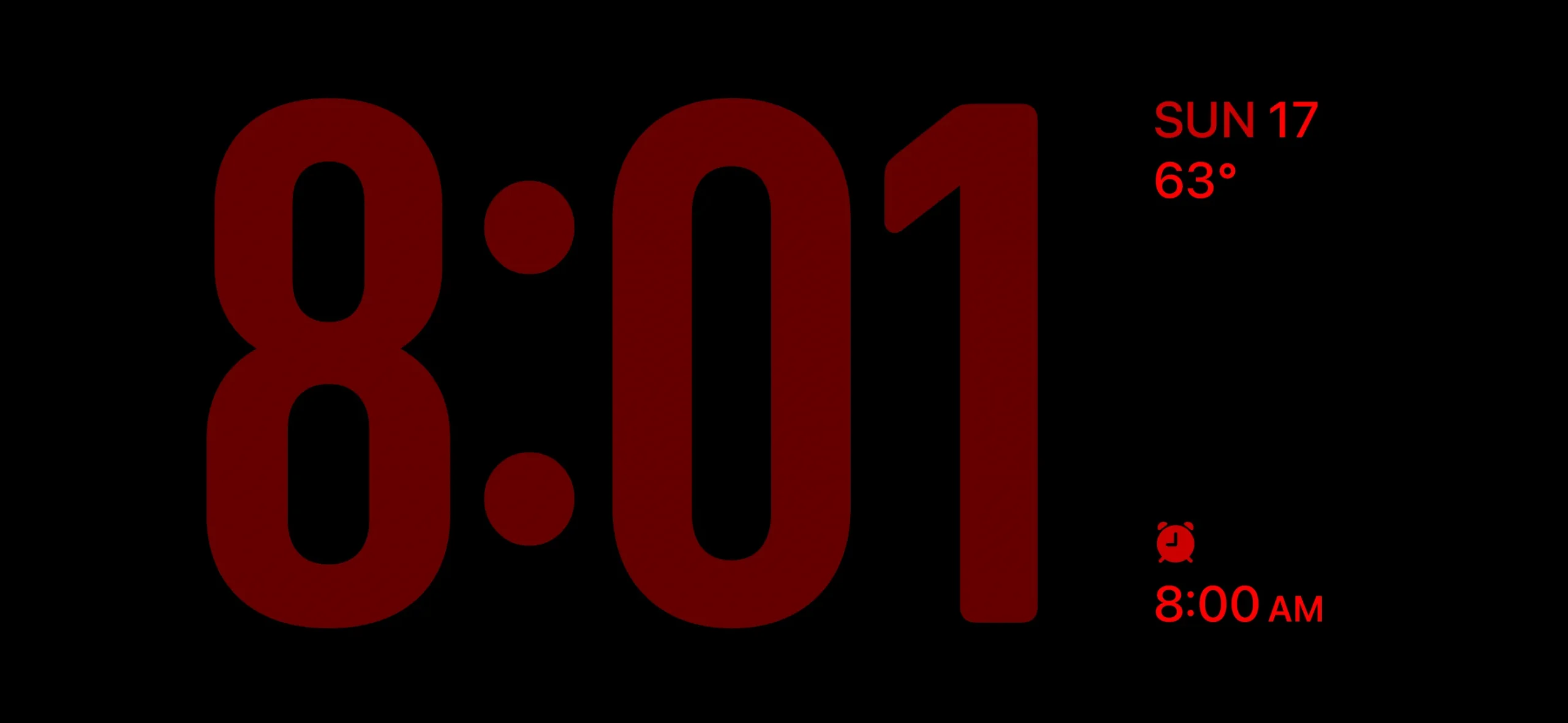
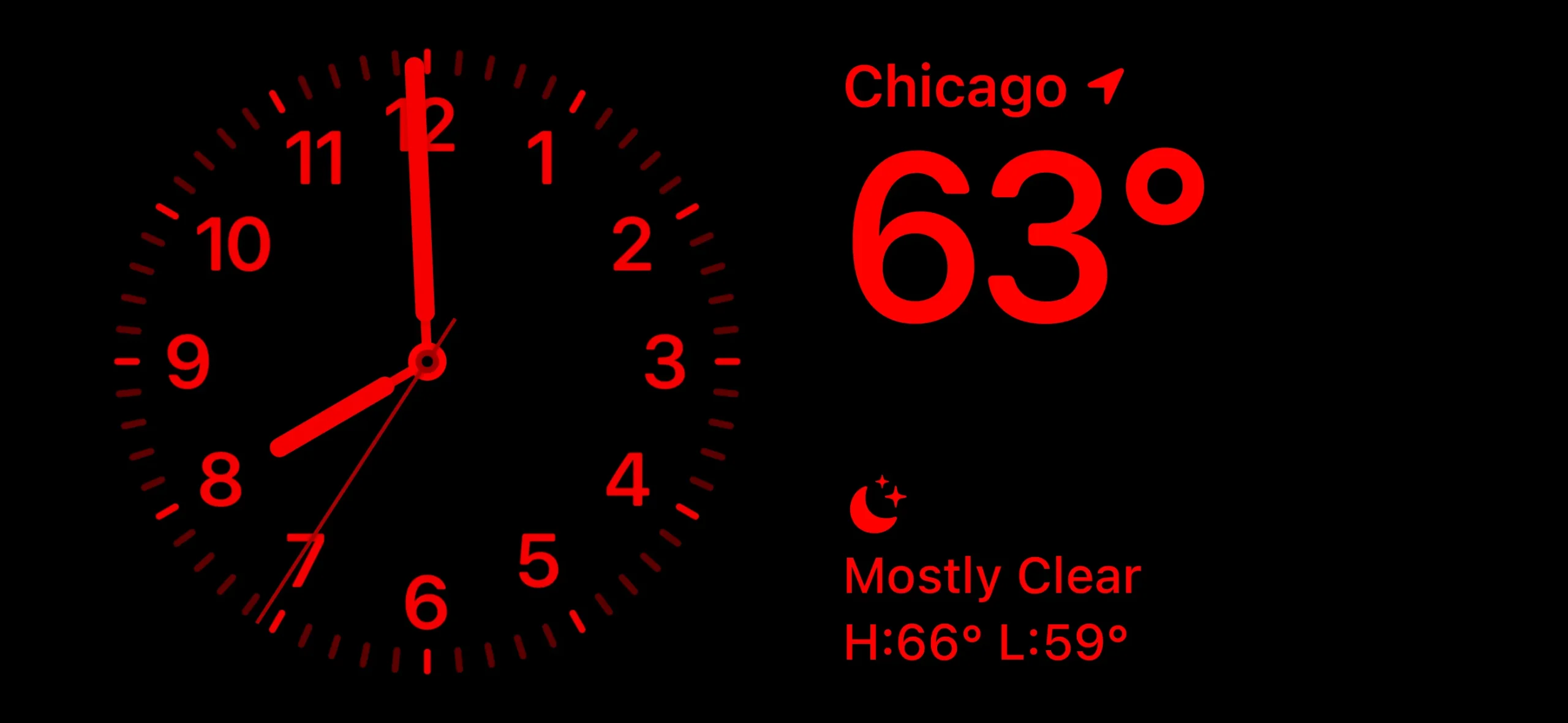
Вы можете выбрать один из двух режимов просмотра для режима ожидания в приложении «Настройки». По умолчанию используется полноцветный вариант с низкой яркостью, аналогичный поведению по умолчанию всегда включенного главного экрана iPhone 14 Pro и iPhone 15 Pro. Также есть ночной режим, который снижает яркость для двухцветного вида с красным текстом на черном фоне, который странно напоминает мне злополучного Virtual Boy от Nintendo. Я бы выбрал ночной режим, если бы поставил iPhone в режим ожидания у кровати на ночь; другой слишком яркий и отвлекающий и больше подходит для офисного стола или кухонной стойки.
Виджеты, фотографии и часы
При активации режим ожидания занимает весь экран вашего телефона и разделен на три отдельные страницы: виджеты, фотографии и часы.
Первый из них показывает два расположенных рядом виджета приложений, каждый из которых занимает половину экрана. Дизайн и функциональность этих виджетов аналогичны небольшим виджетам главного экрана размером 2×2.
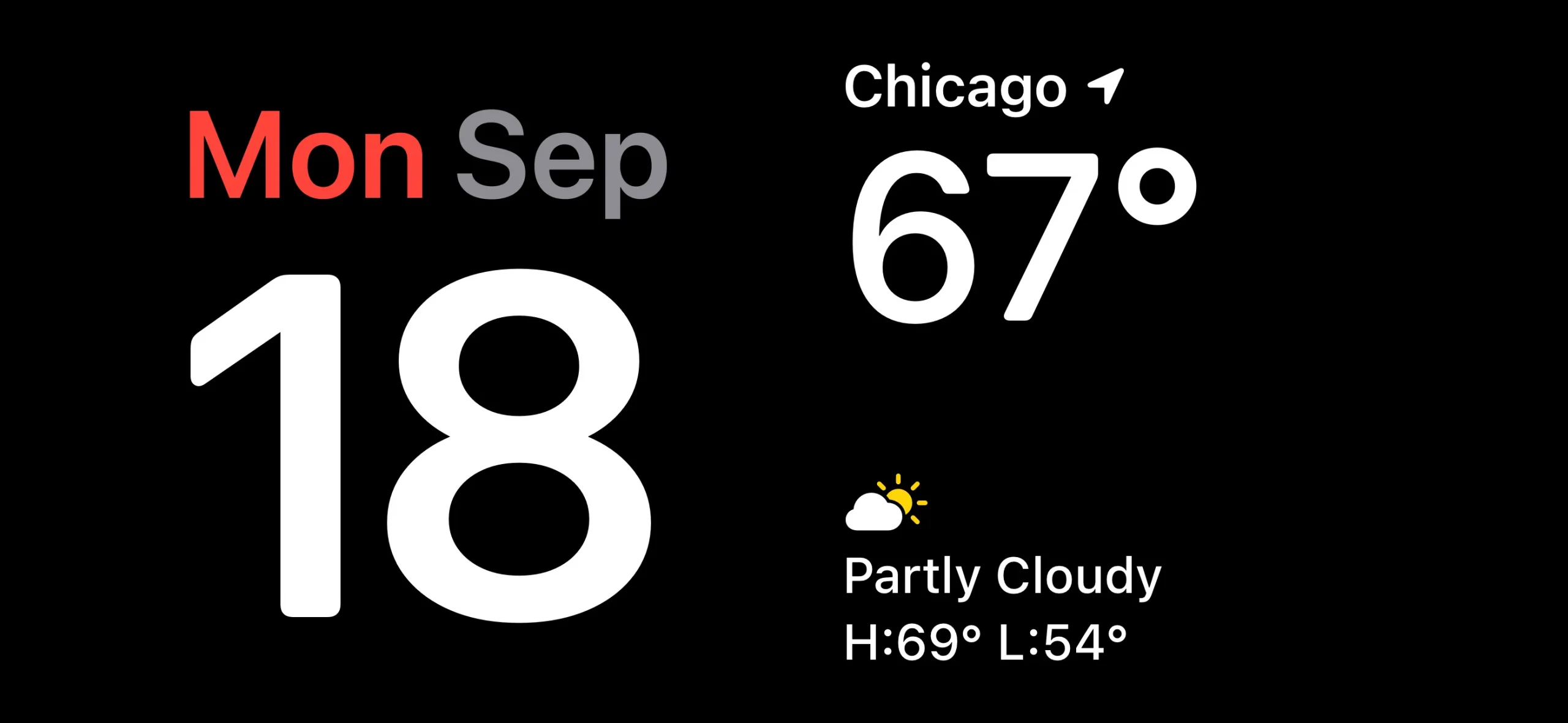
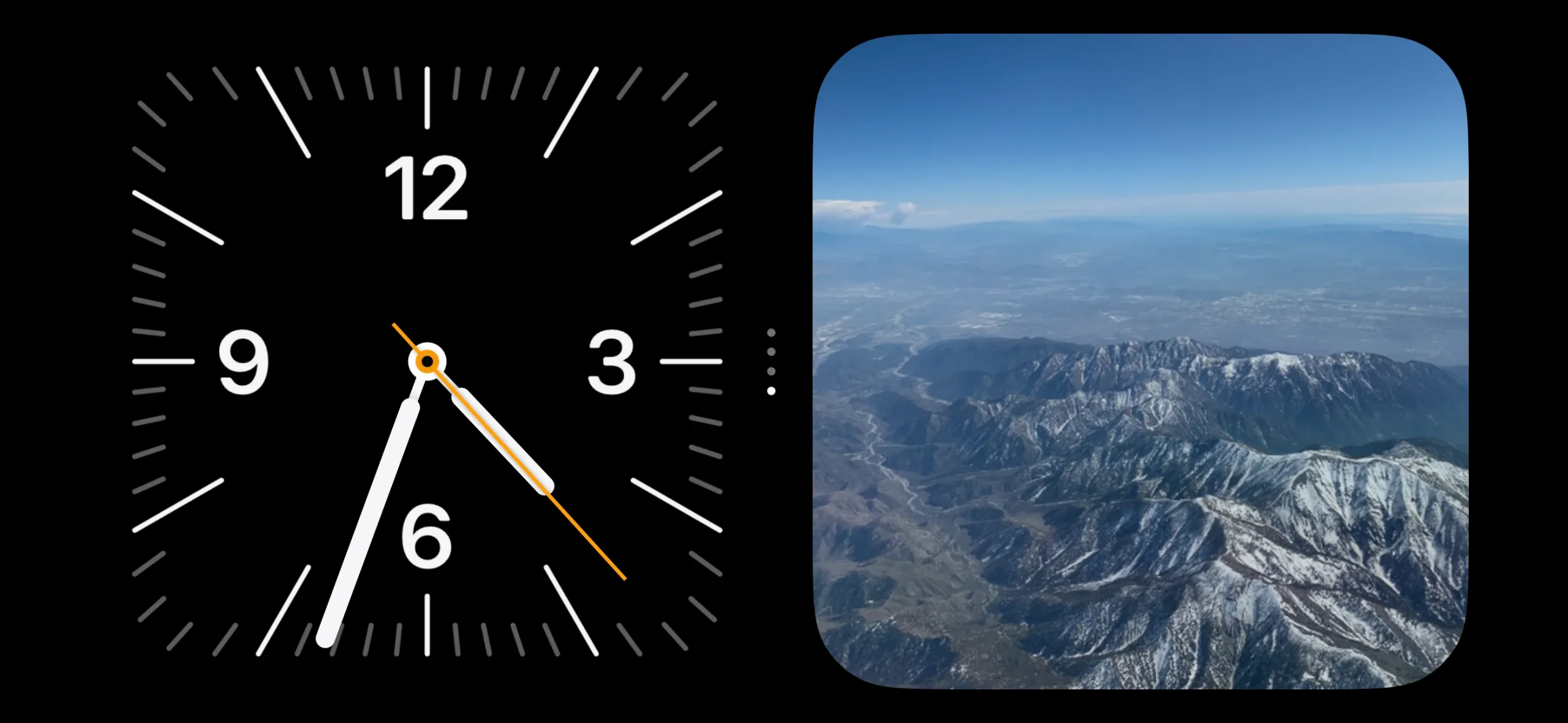


«Фото» отображает полноэкранные изображения из вашей библиотеки в приложении «Фотографии». Вы можете листать вверх и вниз между альбомами, и он автоматически выбирает некоторые из них, например «избранные», «домашние животные» и «города». Вы также можете выбрать для него свои собственные альбомы.
Наконец, есть полноэкранные часы, которые доступны в пяти стилях пролистывания: аналоговый, цифровой, мировой, солнечный и плавающий. Эти часы выглядят великолепно, и у меня такое ощущение, что многие люди, использующие режим ожидания, просто выберут их вместо более сложных страниц.